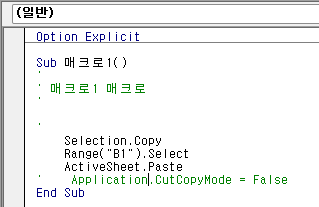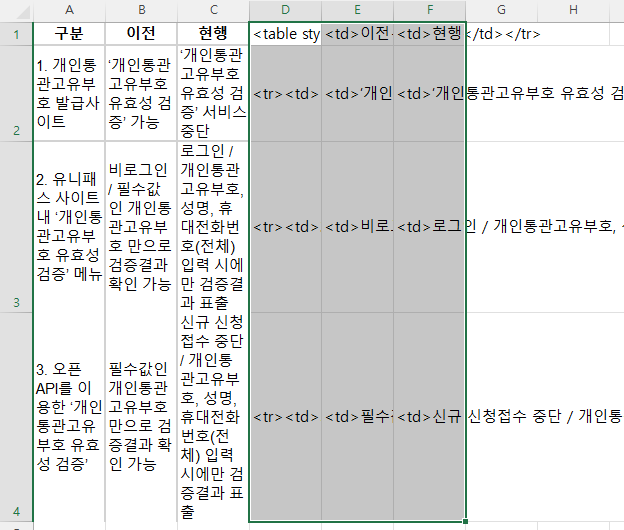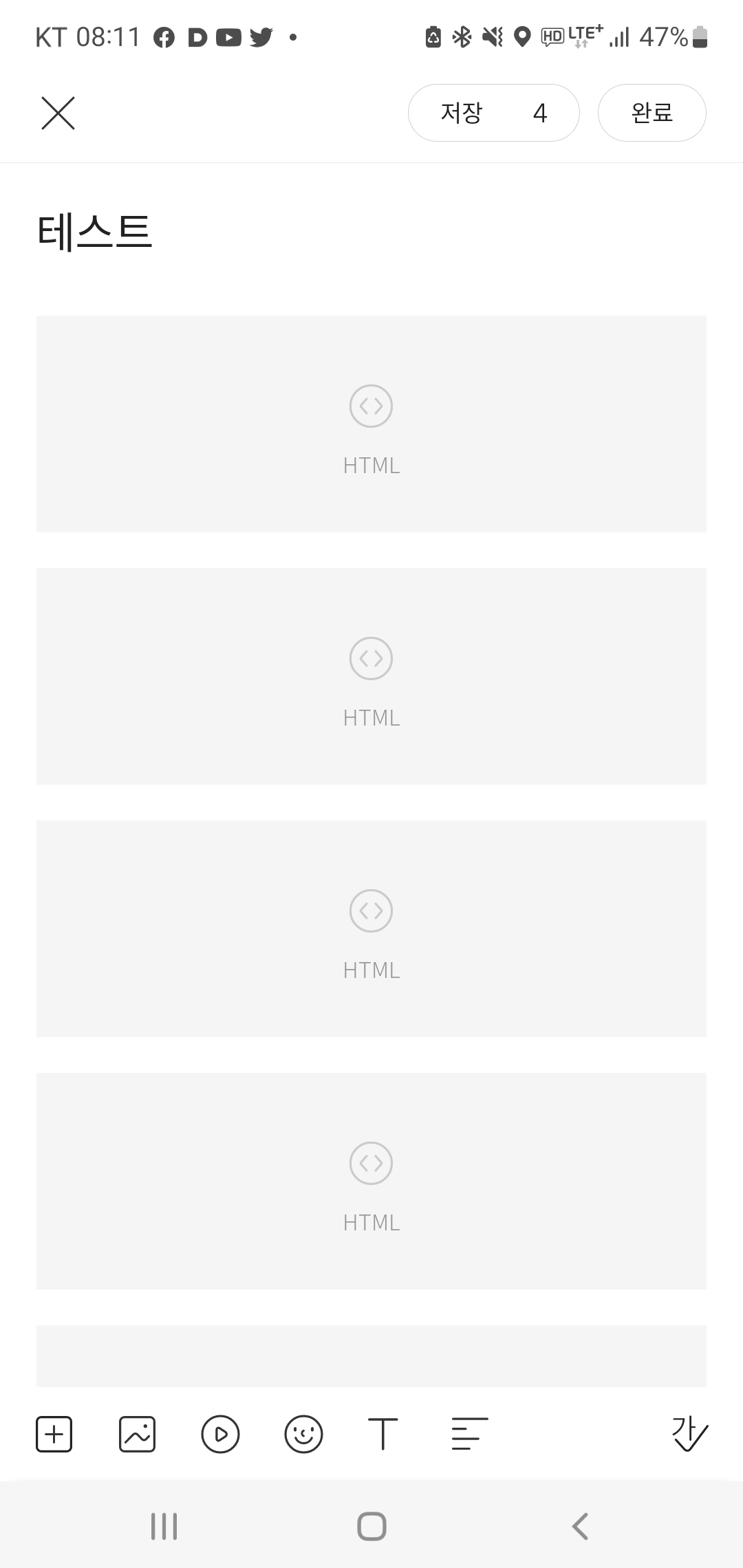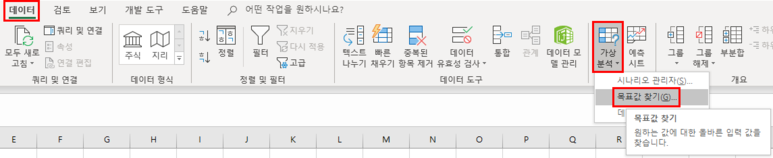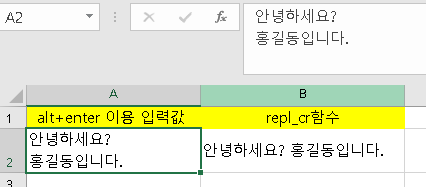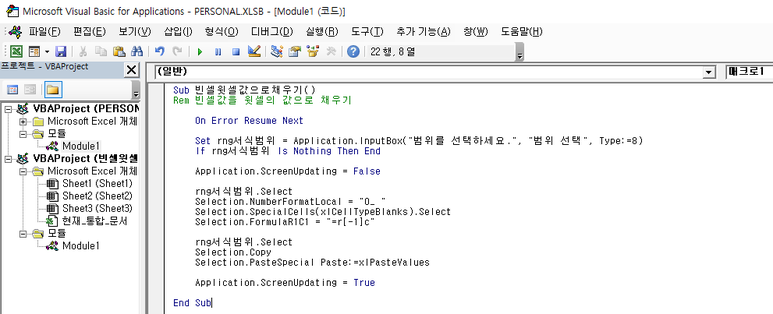엑셀 VBA는 엑셀을 위한 Visual Basic이므로, 기본적으로는 Visual Basic으로 되어 있어 문법이 쉬운 편이지만, 엑셀에 특화되어 있기 때문에 엑셀의 특성을 잘 알아야 합니다. 엑셀은 셀을 기반으로 계산을 하고, 복사하고 붙여넣기, 차트 만들기 등 다양한 작업을 합니다. 복사하고 붙여 넣기를 매크로 기록으로 알아보고 매크로를 개선하는 방법을 알아보겠습니다. 1. 매크로 기록 A1셀의 값을 B1셀에 붙여 넣어 보겠습니다. 개발도구 - 매크로 기록을 누릅니다. 그러면 아래와 같이 매크로 이름 매크로1, 매크로 저장 위치가 현재 통합 문서로 지정되어 있는데, 바로 확인 버튼을 눌러도 되고, 바로 가기 키를 지정하거나 매크로 저장 위치를 개인용 매크로 통합 문서로 변경하거나 설명에 내용을 추가할..